Как проверить онлайн андроид на вирусы через компьютер онлайн – Как проверить телефон на вирусы через компьютер или онлайн
Как проверить телефон на вирусы через компьютер или онлайн


Многие пользователи мобильных гаджетов считают, что нет смысла устанавливать антивирусные утилиты на смартфоны. Они не только потребляют ресурсы, но и результата никакого не дают. Да и угроз для Android девайсов не так уж и много. В связи с этим, люди интересуются, как проверить телефон на вирусы через компьютер или онлайн. Предлагаем более детально рассмотреть тему.


СОДЕРЖАНИЕ СТАТЬИ:
Эффективные методы обнаружения
Способов выполнить проверку на предмет выявления вредоносных скриптов всего три. Начнем с наиболее эффективных.
Проверка на компьютере
Это не только мое мнение, но и большинства мобильных экспертов по безопасности. Очень часто причиной неисправности «прошивки» является вирус, повреждающий ядро системы. В итоге, смартфон не может запуститься или работает некорректно. Исправить ошибки непосредственно с телефона не представляется возможным. Остается только один вариант – подключить гаджет к ПК.
Что нужно сделать:
- На компьютере устанавливаем антивирусное программное обеспечение (можно выбрать из этого списка) или используем встроенный Windows Defender.
- Подсоединяем телефон к ноутбуку посредством кабеля USB.
- Если мобильное устройство в загруженном состоянии, то следует перейти в «Параметры», выбрать вкладку «Приложения» и там найти браузер (которым регулярно пользуетесь). Открыв его свойства, нажимаем на кнопку удаления (очистки) кэша:


- Теперь возвращаемся к компьютеру, открываем «Проводник», чтобы увидеть все диски и подключенные устройства. Щелкаем на носителе, соответствующему Вашему смартфону, правой кнопкой мыши, выбираем пункт «Просканировать» (или любой другой, который связан с проверкой на вирусы).
- В случае со встроенным Защитником Виндовс, необходимо из области уведомлений запустить Defender, в меню слева выбрать значок щита, затем — вариант «Настраиваемое сканирование». Указываем нужные папки или в разделе «Мой компьютер» выбираем съемный накопитель:


Как проверить телефон на вирусы мобильным приложением?
Пусть такие программы и потребляют некоторую часть ресурсов, но отказываться от них я бы не рекомендовал. Из всего перепробованного мною софта наиболее «лёгким» и нетребовательным оказался антивирус 360 Total Security. У него есть и облегченная версия, доступная для скачивания на Google Play.
Сразу отмечу, что при критическом повреждении этот способ вряд ли поможет. Но избавиться от назойливой рекламы, вплывающих уведомлений вирусного характера у Вас точно получится.
Принцип работы прост – установили, запустили проверку и всё:


Далее утилита будет работать в скрытом режиме и отражать все атаки вирусов в реальном времени.
Используем интернет сервисы
Как проверить телефон на вирусы через компьютер онлайн? Для этого существует множество сайтов, где Вы можете просканировать подозрительные файлы, прежде чем инсталлировать их на смартфон. Это актуально, если определенного приложения нет в официальном магазине Google, но оно есть на сторонних ресурсах. Которым Вы не сильно доверяете.
Советую сервис AVC UnDroid. Пользоваться им очень просто. Переходите на сайт, нажимаете на кнопку «Select APK» (выбрать файл APK) и потом указываете в открывшемся окне путь к установщику приложения или игры.


Онлайн анализатор быстро выдаст Вам результат, и Вы сможете принять решение о целесообразности дальнейших действий. По аналогичному принципу работает онлайн сканер Virus Total. Но он является более универсальным средством, подходит для проверки не только мобильных файлов, но и компьютерных.
Когда Вы узнали эффективные методы, как проверить телефон на вирусы онлайн бесплатно, можно немножко успокоится и быть уверенными в защищенности мобильных гаджетов.
А какой вариант предпочитаете Вы? Поделитесь мнением и опытом в комментариях, если не трудно.


it-tehnik.ru
Как проверить андроид на вирусы: онлайн бесплатно
Количество мобильных устройств на базе Андроид постоянно увеличивается, вместе с тем возрастает число вредоносных программ, появляются вирусы. Кроме того, при помощи подобного ПО, мошенники могут похищать личные данные, средств с мобильного устройства. В результате этого рекомендуется устанавливать защиту, а также понимать, как проверить Андроид на вирусы онлайн бесплатно.
Потребность в антивирусе для Андроид
Все вирусные программы делятся на 4 категории исходя из их основной задачи:
- Для опустошения счета мобильного устройства.
- Для похищения доступа к картам банка и электронным кошелькам.
- Для использования персональной информации.
- Программы, которые полностью блокируют смартфон Андроид.
Каждый год антивирусные программы обновляются, их состав меняется, добавляются новые сервисы для блокировки. Кроме того, некоторые производители ПО делают уникальные средства для защиты смартфонов от вредоносных программ. Невзирая на это атака все равно проводится, поскольку много пользователей просто игнорируют всплывающие меню, которые предупреждают о возможной опасности. В некоторых случаях тяга к установке приложения или игры сильнее, чем защита смартфона, баланса и личных данных.

При помощи антивируса пользователи мобильными устройствами на основе Андроид могут защищать любую информации, при условии своевременного реагирования на все предупреждения.
Попадание вирусов в систему Андроид
Основная причина, по которой вирусный контент начинает попадать в устройство Андроид – неопытность человека. Среди основных путей проникновения можно выделить:
- Рекламу – она проникает после открывания браузера. Зачастую это случается, когда баннер рекомендует обновить уже имеющиеся приложения или программы. Чтобы исключить загрузку вредоносного ПО, потребуется просто закрыть страницу и не обращать на нее внимания. Однако такие сообщения могут говорить о том, что при бездействии будут серьезные последствия, поэтому пользователи пугаются и нажимают на соответствующую кнопку, тем самым записывая вирусы.

- Приложения – многие мошенники играют на желании пользователей установить игру или утилиту бесплатно, поэтому в сети можно найти аналоги платного софта из Плей Маркета, но в структуру дописывается вредоносный код. В результате этого рекомендуется делать установку программ и игр на Андроид только из официальных источников или Плей Маркета.
Чтобы определить наличие вредоносного ПО и активности вирусов, следует понимать основные их признаки:
- Быстро снижается заряд аккумулятора.
- Повышенные затраты на услуги мобильной связи, что можно заметить по постоянному снятию средств со счета.
- Появление сторонних файлов и программ.
- Медленная работа смартфона.
- Снижение производительности.
- Постоянное появление рекламы и сторонних окон.
Многие виды вирусных программ не проявляют себя длительное время, поэтому пользователь пользователи могут не знать о его наличии до того момента, пока с баланса или карт не будут списываться средства.
Основные методы проверки Андроид на вирусы
На данный момент можно выделить 4 главные варианта проверки, полной диагностики системы Андроид на предмет вирусного контента. Для этого используются:
- Версии мобильных антивирусов.
- ПК.
- Проверка онлайн.
- Google Play Protect.
Версии мобильных антивирусов
Использование подобных программ – самый популярный вариант, который доступен любому пользователю смартфонами Андроид. В таком случае не нужно использовать компьютер, потребуется просто установить приложение. Работа аналогична настольным версиям. Мобильные варианты дают возможность определить и удалить программы с вредоносными кодами, а также уведомляется пользователя об уязвимых местах, а также файлах.
Для проверки можно использовать следующее руководство:
- Установить любой антивирус из представленного ниже перечня.

- Запустить приложение и начать сканирование системы, для этого рекомендуется сделать обновление базы данных.

- Если потребуется можно сделать настройку для глубокой диагностики, чтобы повысить шансы выявления угроз, однако время проверки будет увеличено.
- После окончания будут предложены варианты, среди которых удаление вирусной программы, лечение или размещение в карантин.
Чтобы повысить степень надежности можно установить несколько приложений для проверки системы разными программами. Перед началом записи новой программы, потребуется удалить старую, чтобы исключить возможный конфликт.
Многие антивирусы предоставляются на платной основе, но разработчики дают возможность тестирования программы до 1 месяца. Однако не нужно недооценивать пробную версию, поскольку это дает возможность оценить все достоинства антивируса.
Через компьютер
Данный способ сильно напоминает работу с мобильными антивирусами. Однако для проверки Андроид на вирусы необходимо использовать версии для ПК. Анализ подобного метода дает возможность определить скрытые угрозы, которые не может диагностировать мобильная утилита.
Чтобы выполнить проверку через ПК, потребуется:
- Подключить Андроид смартфон к ПК с антивирусной программой. Если ее нет, тогда установить антивирус на официальных сайтах.

- Перейти в настройки мобильного устройства и выбрать МТР, чтобы отображалась память устройства в виде съемного накопителя. Нередко система Андроид дает возможность самостоятельно подобрать вид подключения во время сопряжения с ПК. Если всплывающее окно не появляется, действия выполняются вручную.
- После показа памяти потребуется изначально сразу отсканировать систему. Навести на диск, вызвать контекстное меню и нажать на кнопку сканирования.
- Подождать окончания операции, после чего удалить вирусы или вредоносное ПО.
Онлайн проверка
Много людей скачивают программы не из официальных сайтов, а сторонних ресурсов. В таком случае можно сразу «подхватить» вирус в виде нормальной программы. В таком случае лучше использовать онлайн программы для сканирования системы. Это поможет проверить даже установочные файлы.
Такие ресурсы будут полезными для людей, у которых нет возможности использовать ПК для сканирования или не получается установить мобильные версии антивирусов. Для выполнения нужных действий потребуется:
- Найти необходимый ресурс для диагностирования. В данном случае можно использовать бесплатную программу virustotal.
- После этого можно скачать нужный файл.
- На основной странице антивируса онлайн перейти в раздел «Файл», указать адрес нужной папки или документа. Сделать подобное можно на смартфоне Андроид или через ПК.

- При превышении объема документа более 128 Мб, необходимо указать прямую ссылку на программу, в поле URL.

- Подождать пока антивирус выполнит проверку, убедиться что установочный файл безопасен и только после того можно установить его на смартфон.

Google Play Protect
Данная программа нередко входит во встроенную систему Андроид для защиты системы. Это считается пассивным антивирусом, но качество не на самом высоком уровне. Однако система постоянно улучшается.

Защита работает в фоновом режиме, а при наличии доступа к сети, будет по разу в сутки проводиться проверка установленных программ. Аналогичные действия выполняются во время установки утилит или игр из Плей Маркета. При появлении вредоносного кода установка будет остановлена. Однако на деле подобное встречается очень редко.
Для применения потребуется просто добавить в собственный смартфон акант в Гугл. После этого следует перейти в Плей Маркет, зайти в панель слева и выбрать вкладку для защиты. В открытом меню будут данные о состоянии смартфона на данный момент.
Список эффективных антивирусов
Если есть подозрение, что мобильное устройство заражено вирусом, то сразу необходимо вынуть сим-карту, чтобы сохранить деньги на счету. После этого проводится установка антивируса и сканирование. Скачивание можно проводить только из официального сайта или Плей Маркета. Кроме того, можно использовать отдельный .apk файла с ПК:
- Зайти на сайт компании, которая сделала антивирус, и загрузить файл.
- Подключить мобильное устройство к ПК через кабель, выбирая тип накопителя.
- Открыть смартфон в качестве диска и переместить установочный файл в нужную папку.
- Отключить гаджет от ПК.
- В меню телефона перейти в диспетчер и открыть папку с загрузочным документом.
- После этого следует сделать установку программы.
Перед началом установки программы для поиска вирусов следует разрешить установку из непроверенных источников. Для этого в меню перейти в «Параметры», выбрать «Общее» и нажать на «Безопасность». Существует несколько лучших антивирусов, о которых речь будет ниже.
Avast Mobile
Данный антивирус можно использовать совершенно бесплатно в Плей Маркете. Основные функциональные возможности программы:
- Полностью защищает смартфон от вирусов
- Проводит диагностику для программ на наличие вредоносного ПО, сетей Wi-fi.
- Очищает оперативную память.
Следует скачать и установить антивирус, а после для начала диагностики выполнить следующие действия:
- Запустить программу.

- Выбрать проверку устройства на основном рабочем столе, что позволит определить вирусы и уязвимость системы.
- После анализа удалить вирусы нажатием кнопки «Исправить».

Если вирус будет найден, то потребуется остановить работу программы и после сделать ее полное удаление.
AVG AntiVirus Security
Такой антивирус позволяет эффективно защитить личные данные владельца смартфона. Основные возможности приложения:
- Возможность сканирования в реальном времени.
- Проверка системы и ее содержания на вирусы.
- Можно найти утерянный мобильный телефон.
- Выполнение завершения процессов, которые замедляют работу смартфона.
Описанный антивирус доступен для скачивания в Плей Маркете. Для работы потребуется просто установить и нажать на клавишу сканирования. При помощи софта можно сделать выборочное диагностирование системы Андроид, если есть подозрения на конкретные файлы или папки. Для запуска нужно:
tarifam.ru
Как Проверить Телефон На Вирусы Онлайн Бесплатно 5 Сервисов
Добрый день, друзья. Как проверить телефон на вирусы онлайн? Многие пользователи устали от постоянной установки и удалении антивирусов, скачиваний их баз и активации ключей. Но, не все знают, что можно проверять свои гаджеты без установки приложения.


Я провёл анализ 5 отличных, бесплатных, производительных сервисов, функционирующих online (имеется в виду, что проверка проходит прямо в браузере). Поэтому, у человека есть возможность убедиться, присутствует ли вредоносное ПО на определённом файле смартфона, не применяя при этом какого-либо приложения.
Давайте же разберём, какому сервису стоит доверить свой гаджет, чтобы он смог его проверить на наличие вредителей. Подходит ли этот online-ресурс для системы Android? Итак, давайте разбирать сервисы для проверки смартфонов на наличие вирусов.
ESET Online Scanner
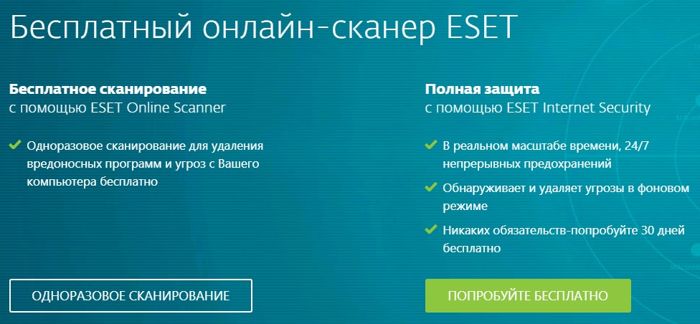
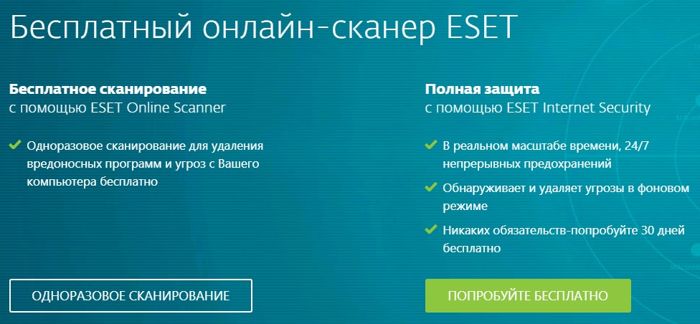
Это ресурс создан, как онлайн антивирус от компании ESET. Создатели рекомендуют его использовать для комплексного и эффективного сканирования. Функционирует он прямо из обозревателя, анализируя элементы без всякой установки на телефон или ПК.
Видео работа ESET online
Отличается сервис он программы ESET тем, что на ресурсе вы сможете бесплатно проверить свой гаджет на наличие вирусов (по крайней мере его часть). Разумеется, и сканировать данный сервис будет не так подробно, как это делает программа антивирус. Как говорят создатели, online-антивирус отлично ищет трояны, новые вирусы, черви и фишинги.
Человек имеет право выбирать элементы на ЖД под сканирование. Что интересно, для подобного сканирование вам не нужны какие-нибудь права, вроде прав админа. Окончив поиск, ESET предложит вам деинсталлировать вредителей, которые он нашёл или расположить их в карантине.
Другими словами, очистка от вредоносных ПО с использованием данного online антивируса полезна в разных ситуациях. Например, когда вы желаете произвести сканирование не вашего ПК (а чужого), проанализировать флешь карту на предмет вирусов. Но, права админа у вас отсутствуют или вы не желаете устанавливать ещё один антивирус (что разумно).
ESET online Scanner
Kaspersky Online Scanner
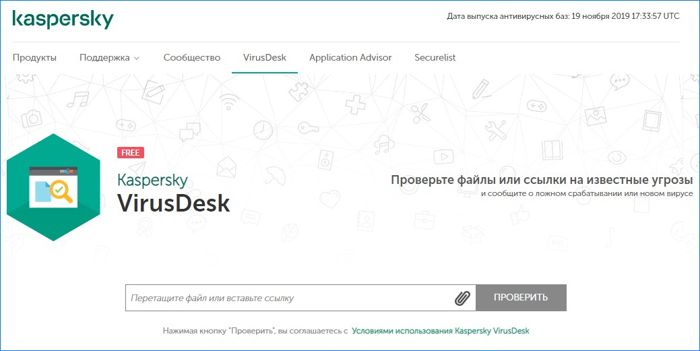
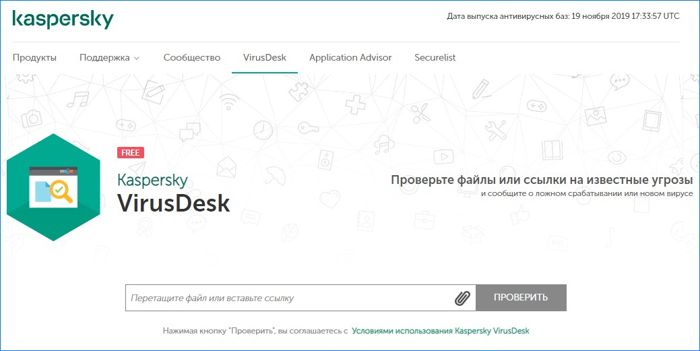
Данный online ресурс от самого антивируса Касперского под Android. Сканирует файлы и ссылочки в сети. При этом, для него не нужно дополнительно устанавливать на смартфон различные приложения.
Когда вы загружаете файл, онлайн Касперский начинает его сканировать, сопоставляя со своими обширными базами по существующим угрозам, затем человек получает результат. В это время сервис проверяет md5, SHA1 и SHA256 хэши. Каждая его база довольно часто обновляется, об этом вы можете узнать по надписи, находящейся выше строки, в которую происходит загрузка файлов. Например, я пишу эту статью 19.11.2019, и проверенная база отмечена этим же числом.
Если анализ данного сканирования отрицательный, в этот момент Касперский выдаёт вердикт: данный файл имеет заражение или он подозрительный (возможно, заражен).
Запомните: отличием сервиса от элементарного антивируса является то, что вам даётся возможность произвести проверку файлов на вредителей. Но, внедрить зараженный элемент в карантинную зону или сразу вредителя деинсталлировать нельзя. Вы можете это выполнить только ручным способом.
Вы можете загрузить элементы со смартфона до ёмкостью 50 Мб. При этом, нельзя произвести пакетную обработку. Сервис вирусы не удаляет, их удалить может только сам пользователь.
Видео про проверку Касперским онлайн
Зайти на online ресурс Kaspersky
VirusTotal поиск вредителей
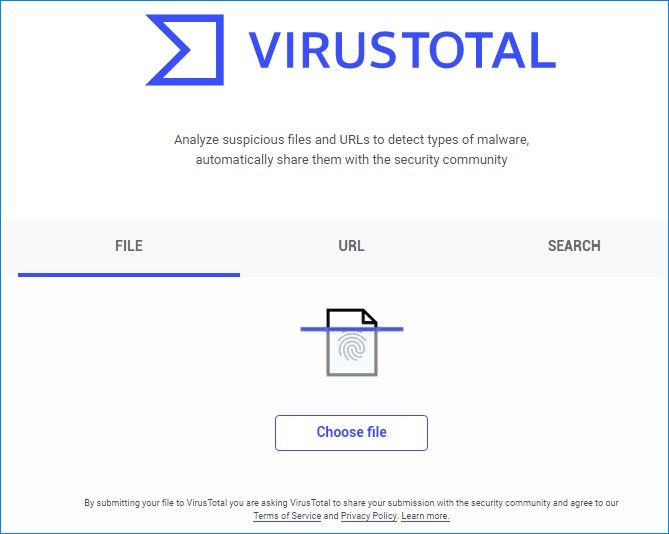
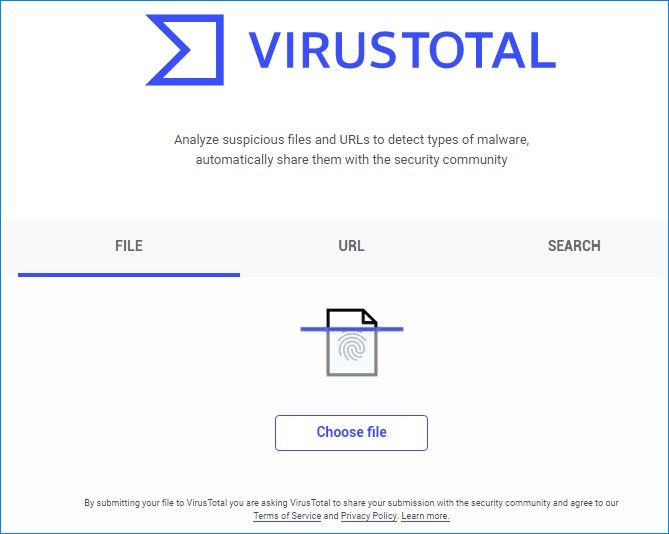
ВирусТотал представляет собой отличный и бесплатный ресурс, на котором можно проверить наличие вредоносных программ online. Данный ресурс анализирует файлы или коды сервисов интернета. Каждый ресурс, который находится под подозрением, ВирусТотал анализирует на наличие червей, троянов, малвари и прочих вредоносных вирусных угроз. Также, самое главное, этот ресурс может проверить Android, есть ли в нём вредители.
Видео про пользование этим ресурсом
Ресурс ВирусТотал кроме прочего, может найти вредителя в комментариях, размещёнными людьми на файлах и URL адресе. Можно проверить пассивную DNS информацию и получить данные, которые касаются определённого домена или IP адреса.
ВирусТотал сохраняет у себя на базе всю информацию. Что позволяет людям просматривать отчет с информацией MD5, SHA1, SHA256. С помощью поисковой выдачи вы можете получить подробную информацию про анализ, который был проведён с заинтересовавшем вас ресурсом.
Сканирование на VirusTotal
Онлайн сервис VirSCAN


VirSCAN.org является бесплатным online ресурсом, чтобы анализировать подозрительные элементы с использованием сразу нескольких технологий в одно время. После проверки Ресурс даст вам файл с данными по их безопасности.
Этот сервис может провести анализ файла, размер которого не более 20 Мб. Что интересно, как сами заявляют создатели данного сервиса, если он не обнаружит вредителя на вашем гаджете, а он присутствует, данный ресурс ответственность не несёт. Его создатели не гарантируют, что элементы, которые проверил антивирус, на самом деле не несут опасности. 20 Мб, это очень мало. Но, если вам нужно проверить не весь гаджет, а его определённый файл, этот сервис подойдёт отлично.
Также, данный сервис не помешает, если вы проверили весь смартфон на предмет вирусов, и не нашли их. Но, у вас остались подозрения, что они находятся на определённом файле. Вы присылаете данный файл и узнаёте, опасный он, или нет. Сервис может найти вирус там, где не смог найти его домашний антивирус.
На данном ресурсе обширная антивирусная база. Причём, эта база собирается с разных антивирусных баз, вроде Касперского, Доктора Веба, AVG и прочих. Создатели предупреждают, что онлайн-антивирус может дать ложную тревогу. Но, лучше лишний раз перепроверить, чем проверить гаджет не полностью. Кроме этого, недостатком сервиса является медлительность. Это также связано с обширной базой от многих антивирусов.
Зайти на сервис VirSCAN
AVC UnDroid – ресурс проверок apk-элементов
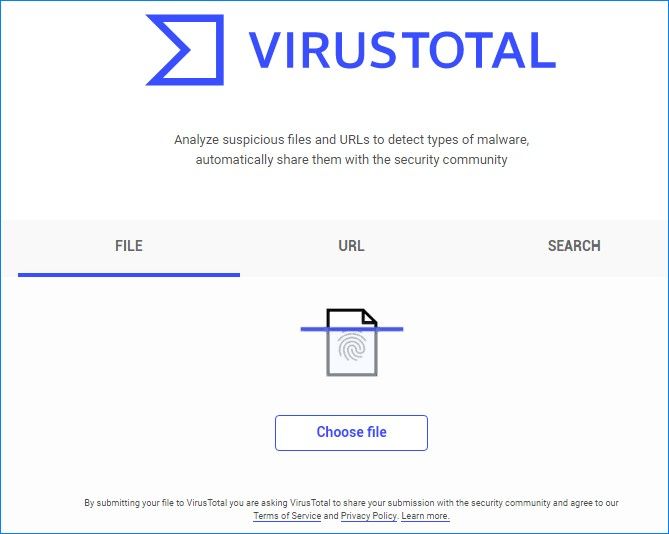
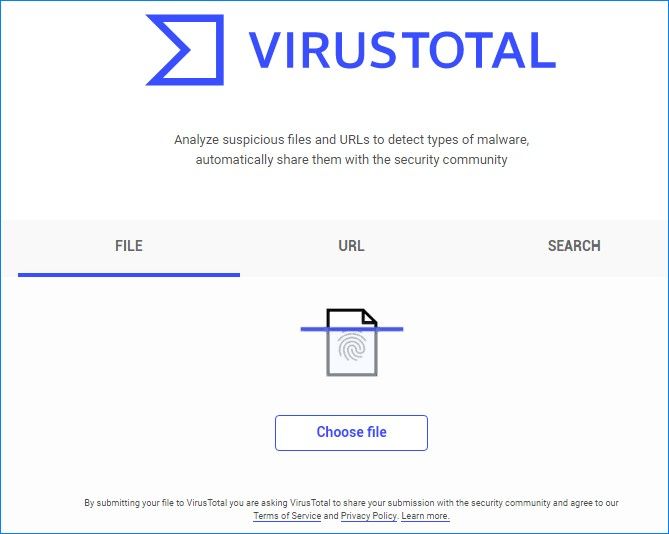
Данный ресурс бесплатен и создан для того, чтобы проверять вредителей в ark файле. Применяет сервис во время сканирования двигателями, такими как ssdeep и APKTool.
Для проверки элемента на предмет ark вируса, нужно кликнуть по кнопке Select APK и предоставить элемент ark, чтобы его анализировать. AVC UnDroid может провести анализ только элемента, объём которого не больше 7 Мб. Этого по большей части хватает для проверок ark элементов.
Элементы, которые вы загрузили, изучаются данным сервисом. Затем, человек забирает информацию о проведённом сканировании – хэши файлов, уровень угрозы и прочие данные.
Недостаток сервиса в том, что кроме ark элементов, прочие файлы сервис не сканирует. Загрузка происходит по одному элементу за одно сканирование. Если вы желаете получить более обширную информацию, вам нужна регистрация. Она откроет путь к статистике с комментариями и повысит объём на файл загрузки (то есть, можно будет сканировать файлы объёмом более 7 Мб).
Не забывайте, что написано на самой странице. Данный сервис «Beta». Другими словами, он пока остаётся экспериментальным.
Войти на AVC UnDroid
Вывод: — Я дал 5 сервисов, как проверить телефон на вирусы онлайн. Хотя, на самом деле подобных ресурсов на много больше. Все данные сервисы не являются полноценными антивирусами. Они скорее всего что-то вроде дополнительной помощи, во время поиска вредителей. Поэтому, для полного сканирования, лучше установить антивирус непосредственно на смартфон. Успехов!
С уважением, Андрей Зимин 19.11.2019
Понравилась статья? Поделитесь с друзьями!
info-kibersant.ru
Как проверить компьютер, телефон и файлы на вирусы онлайн
Если компьютер внезапно начал работать с ошибками – тормозит, зависает, самопроизвольно запускаются или закрываются приложения, появляются рекламные баннеры – прежде всего проверьте его на наличие вредоносных программ. Если у вас не установлен антивирус, вам поможет онлайн проверка на вирусы. Онлайн-сервисы предлагают 2 вида сканирования – с предварительной загрузкой небольшой утилиты, которую не надо устанавливать, или обследование отдельных файлов и ссылок.
С установкой утилиты
Чтобы проверить компьютер онлайн на вирусы этим способом, вы сначала скачаете на ПК небольшой файл *.EXE. Его надо запустить и сразу начнется сканирование угроз, без установки программ и объемных вирусных баз. В отличие от полноценного антивируса, такая проверка компьютера не обеспечит постоянную защиту в реальном времени, но поможет обнаружить угрозы не менее эффективно.
ESET Online Scanner
Онлайн антивирус от знаменитого ESET NOD32. Проводит полную проверку системы, обследует реестр, анализирует угрозы и выдает подробный отчет в конце.
На сайте по ссылке кликните на «Запустить», введите адрес электронной почты и запустите файл. Откроется окно настройки сканнера, где вы выберите, надо ли удалять зараженные файлы, проверять архивы, укажите объекты для сканирования. Чтобы проверить флешку на вирусы онлайн, выберите устройство в списке «Текущие объекты». Пройдет обновление баз, и утилита приступит к работе.
Полное сканирование может занять около часа – в зависимости от скорости интернета и объема жестких дисков. Процесс в любой момент можно остановить, нажав на одноименную кнопку. В завершение вы увидите отчет о работе, из которого можно удалить вирусы или не трогать их. Если утилита вам больше не понадобится, отметьте галочкой опцию ее полного удаления.
Microsoft Safety Scanner
У Microsoft есть бесплатная утилита для поиска нежелательных и шпионских программ. Ее можно использовать в течение 10 дней после скачивания, затем надо загружать заново с обновленными базами.
Средство не конфликтует с основным антивирусом, установленным на ПК.
Panda Cloud Cleaner
Сервис Panda Cloud Cleaner предлагает сразу 4 средства:
- Стандартная бесплатная утилита.
- Portable – без установки.
- USB – проверочная флешка для компа или ноутбука, который не включается из-за заражения.
- ISO – загрузочный образ для записи лечебного CD/DVD.
Любое из средств эффективно сканирует компьютер, найденные угрозы предлагает очистить. В отчете обнаруженные вирусы находятся в пункте «Malware». Разделы «Unknown Files» – нераспознанные файлы и «System Cleaning» – предложения по очистке диска.
McAfee Security Scan Plus
Онлайн сканер от McAfee может не только просканировать компьютер на вирусы. Также утилита диагностирует состояние защиты ПК: наличие антивируса, необходимость обновления, настройки брандмауэра. Находит угрозы в запущенных приложениях, проверяет cookie и историю браузера для оценки уязвимости пользователя в интернете.
Запуск McAfee можно настроить по расписанию, с требуемой частотой. Диагностика занимает около 2 минут и не нагружает ресурсы ПК.
F-Secure Online Scanner
Проверить компьютер на вирусы онлайн поможет F-Secure Online Scanner. Перейдите по ссылке и кликните «Запустить». Вы скачаете утилиты, после обновления баз начнется диагностика. Сканирование компьютера включает в себя проверку памяти и системных файлов.
Процедура займет меньше 5 минут, в конце вы увидите список найденных угроз или сообщение об их отсутствии.
HouseCall
Проверить ноутбук на вирусы поможет сайт HouseCall. Он находит и удаляет вирусы, трояны, вредоносные модули браузера. Настройки сервиса позволяют выбирать конкретные папки для сканирования – если вы не знаете, как проверить флешку на вирусы, воспользуйтесь HouseCall. Есть быстрая диагностика, которая затрагивает только системные файлы.
Утилита использует облачные базы, поэтому не требует скачивания объемных архивов для обеспечения актуальной защиты. В конце вы получите отчет, в котором можно просмотреть статистику и восстановить удаленные файлы, если вы сочтете угрозу ошибочной.
Обследование файлов и ссылок
Если вы не можете или не хотите скачивать антивирусные приложения на ПК, воспользуйтесь сайтами для обследования файлов. Вы загрузите на них подозрительный архив и узнаете, есть ли там вирусы. Так можно проверять установочные файлы, данные флешки, образы программ для телефона на Андроиде или целые сайты по ссылке.
Virustotal
Ресурс Virustotal от Google помогает проверить файл на вирусы онлайн. Размер загружаемого архива не должен превышать 128 Мб. Сервис отличает большое количество одновременно используемых антивирусных баз – 65 штук, включая базы гигантов ESET, Kaspersky, Dr.Web. Все они постоянно обновляются, поэтому способы обнаружить практически любую проблему.
Как проверить сайт на вирусы: на странице ресурса переключитесь на вкладку «URL-адрес» и запустите процесс. В конце вы увидите подробный отчет от каждой из баз.
Dr.Web
Проверка файла на вирусы без установки доступна на ресурсе Dr.Web. Интерфейс крайне минималистичный – поле для выбора файла и кнопка «Проверить». Внизу есть ссылка, которая позволяет переключиться на сканирование сайта по URL-адресу.
Размер каждого файла для диагностики не должен быть больше 10 Мб.
Kaspersky Virus Desk
Проверка файлов и сайта на вирусы реализована на Kaspersky Virus Desk. Вы можете перетащить файл прямо в окно браузера с компьютера или мобильника, прикрепить архив или вставить ссылку. Размер архива не должен быть больше 50 Мб.
Файлы проверяются по основным антивирусным базам Kaspersky, в конце выдается подробная информация по содержанию и сообщается о наличии угроз: заражен, подозрителен или безопасен. Статус «Подозрителен» означает возможную угрозу, не распознанную по базам – он часто присваивается взломанным программам. Лечение не производится.
Чтобы проверить ссылку, сервис ищет ее в своей базе репутаций. Значение «неизвестная» говорит, что система не нашла достаточно сведений, чтобы точно определиться с репутацией вставленного адреса. Проверка не затрагивает содержимое сайта и перекрестные ссылки с него на другие ресурсы.
Virusimmune
Бразильский сервис Virusimmune предоставляет сразу несколько возможностей сканирования – онлайн-проверка ПК с помощью загрузки утилиты, диагностика отдельных файлов и приложение для Андроид. Если вы не знали, как проверить телефон на вирусы – скачайте из Google Play программу Virusimmune.
Сервис отличается возможностями – в работе он использует целых 80 антивирусных баз, максимальный размер архива для загрузки – солидные 300 Мб. Файлы можно открывать с любого устройства – ПК, ноутбука или телефона, сканирование занимает не более 2 минут.
В конце выводится общий результат без расшифровки, поэтому сравнить эффективность используемых баз через Virusimmune не получится.
AVC UnDroid
Еще один способ, как проверить Андроид на вирусы – воспользоваться AVC UnDroid. Сервис анализирует только приложения для Android в формате APK.
Если вы скачали установочный файл из неизвестного источника, перед установкой проверьте его сервисом. Он поможет распознать вредоносный софт и избежать заражения смарфтона.
Заключение
Своевременная проверка компьютера на вирусы поможет избежать многих неприятностей. Если вы не можете использовать полноценный антивирус, запустите анализ с помощью онлайн-утилиты – самое глубокое сканирование с настройками проводят ESET Online Scanner и HouseCall. Среди ресурсов для диагностики отдельных архивов выделяются Virustotal и Virusimmune – они используют в работе целый пакет антивирусных баз.
droidov.com
[РЕШЕНО] Как проверить Андроид на вирусы
Наверно самой популярной платформой для мобильных телефонов сегодня считается Андроид. А все обусловлено значительной простотой такой системы, а также возможностью апгрейдить ее на свое усмотрение. Но есть в ней и минусы, такие как, например вирусы. В этой статье мы поговорим о том, как проверить Андроид на вирусы.
Сразу хочется отметить, что вирусы не могут «уничтожить» смартфон и нанести ему серьезный вред. Но зато они могут нанести вред владельцу, сняв, к примеру, деньги со счета. Кроме того от вирусов смартфон может очень сильно «тормозить». Конечно, можно воспользоваться какими-то антивирусными программами, но стоит понимать что «хорошие» стоит денег.
На самом деле видов вирусов не так-то много, стоит отметить, что о каждом можно прочесть в сети.
Не стоит причислять к вредоносным ПО, программы, которые просят ввести смс. Но, по сути, во время установки такого рода приложений, пользователи сами соглашаются на все это, так сказать, обманывая сами себя. Если во время установки приложений вы видите, что там есть пункты с отправкой смс и другими не понятными вам командами, то лучше отказаться от такой затеи.
Ну а когда мы разобрались что такое вирусы, а что такое простые программы с отправкой смс, можно поговорить обо всем подробнее.
Навигация на странице:
1 способ: Как проверить Андроид на вирусы через компьютер
Многие пользователи считаю, что проверить андроид на вирусы можно с использованием компьютера. К сожалению, такая проверка практически бессмысленна. Тут совершенно неважно, какой антивирус стоит на компьютере, и какие именно вредоносные программы появились на устройстве. Обычно такая проверка не дает положительного результата.
Это обусловлено тем, что компьютерные антивирусы не обладают базой данных вирусов на андроиде. При этом доступа к программам и папкам смартфона они тоже не имеют.
Но вот проверить на наличие вирусов, которые характерны для Windows, вы все же можете свое устройство. Такие вирусы могут появиться на устройстве после его подключения к компьютеру. Для того чтобы проверить есть ли такие файлы, вы должны подключить устройство с помощью USB к компьютеру, а затем просканировать антивирусом смартфон, в качестве съемного носителя.
2 способ: Проверить Андроид устройство на вирусы онлайн
Самый простейший способ проверить Андроид устройство на наличие вирусов, это воспользоваться мобильным антивирусом. Скачать такое приложение можно в Play Market. В магазине сейчас просто невероятный выбор антивирусов. Некоторые из них выпущены популярными компаниями, которые заслужили прекрасный авторитет в сфере борьбы с вирусами еще для Windows.- Откройте Play Market и найдите нужный антивирус. Для этого введите в поисковую строку слово «Антивирус» и подберите что-то понравившееся вам. К примеру Comodo, Dr.Web и тому подобные.
- После того как вы найдете ныжное приложение, жмите — установить. Но сначала решите, нужен вам платный или бесплатный антивирус, прочтите отзывы и остановитесь на самом лучшем варианте.
Большинство вирусов на смартфонах и планшетах напоминают знакомые всем «Трояны» которые есть на ПК. Это значит, что такие нежелательные программы не портят ваше устройство, но в специальный файл записывают все действия владельца, а затем отправляют их создателям, которые зная пароли и коды, могут с легкостью оставить вас без денег на электронном счету или же банковской карте.
Совет: Как защитить смартфон и планшет от вирусов
- Минимальные меры безопасности. Не устанавливая разные приложения из непроверенных источников, а также проверяя смартфон и планшет на вирусы.
- НЕ заходите на подозрительные сайты.
- Не открывайте ссылки, если такие приходят вам через смс.
- Не переходите на незнакомые сайты, если в электронной почет вам пришло письмо от «неизвестного».
https://www.youtube.com/watch?v=kcA2hlcWHF0
Придерживаясь простых мер предосторожности можно не только обезопасить свой Андроид, но и избавить себя от будущих проблем с решением вопросов связанных с удалением вирусов. Но если у вас, все же случилась такая неприятность, то просим вас прочитать нашу статью о том как удалить все рекламные вирусы с устройства Андроид!
Понравилась статья? Поделитесь с друзьями:
gurudroid.net
Kaspersky VirusDesk для онлайн-проверки на вирусы
Вопросы и ответы
Как VirusDesk проверяет файлы
Для проверки используются антивирусные базы и данные о репутации файлов из Kaspersky Security Network. Kaspersky VirusDesk сообщает об известных угрозах, найденных в файле, и выводит подробную информацию о нем. Лечение файлов не предусмотрено.
Важно: Kaspersky VirusDesk не является защитным решением.
Результат проверки файла с помощью Kaspersky VirusDesk может отличаться от результата проверки антивирусными программами «Лаборатории Касперского» из-за разных настроек.
Kaspersky VirusDesk проверяет файлы и архивы размером до 50 МБ. Если у вас несколько файлов, добавьте их в архив с паролем virus или infected. Если вы хотите проверить файл больше 50 МБ, мы рекомендуем воспользоваться Kaspersky Whitelist для проверки репутации файла по контрольной сумме.
Как VirusDesk проверяет ссылки
Kaspersky VirusDesk проверяет репутацию ссылки в Kaspersky Security Network и выводит результат:
- Ссылка вредоносная или угроза потери данных при переходе по ссылке. Переход по этой ссылке может нанести вред вашим данным или вашему устройству. Мы не рекомендуем переходить по такой ссылке.
- Ссылка может быть небезопасна.Такая ссылка может быть использована злоумышленником, чтобы нанести вред вашим данным или устройству. Переходя по ссылке, вы принимаете на себя ответственность за возможные риски.
- Ссылка безопасна. Такие ссылки можно открывать без риска потери данных и без вреда для устройства. Содержимое по ссылке относится к безопасной категории в Kaspersky Security Network.
- Ссылка ведет на программы, которые содержат рекламу. Содержимое по ссылке относится к программам, которые показывают рекламу.
- Сведений о ссылке не найдено. В Kaspersky Security Network недостаточно данных для присвоения категории. Переходя по ссылке, вы принимаете на себя ответственность за возможные риски.
Что делать, если файл зашифрован
Kaspersky VirusDesk может определить тип программы-шифровальщика, но не сможет выполнить расшифровку файла. Попробуйте их расшифровать с помощью наших бесплатных программ: https://noransom.kaspersky.com/ru
Как сообщить о ложном срабатывании или новом вирусе
Ложное срабатывание – это ошибочное обнаружение угрозы в файле или ссылке, в то время как файл или ссылка безопасны.
Если вы не согласны с результатом проверки, сообщите нам об этом с помощью кнопки «Отправить на исследование» на странице результата проверки.
Вы может отправить на исследование файл до 35 МБ.
virusdesk.kaspersky.ru
Как удалить троян с Андроида (инструкция)
Сегодня мы рассмотрим, как удалить вирус «троян» с Андроида, обезопасив телефон или планшет. В первую очередь, желательно проверить установленные мобильные приложения на трояны, малвари, вирусные угрозы, черви – в общем, любой вредоносный код.
Устанавливаем приложение VirusTotal Mobile на телефон
Сервис VirusTotal работает через браузер, но также существует удобное мобильное приложение для Андроид, которое значительно упрощает задачи и лучше всего подходит для комплексной проверки.
Скачать приложение VirusTotal Mobile бесплатно
Приложение определяет все существующие виды угроз на мобильной платформе. Кроме того, через окно приложения можно загрузить любой файл на сервис VirusTotal для проверки на трояны.
По результатам проверки VirusTotal предоставляет подробную статистику – а точнее список мобильных приложений: подозрительных, зараженных и безопасных. Исходя из этого, инфицированные троянами приложения можно удалить вручную, а на сомнительные обратить внимание и принять решение самостоятельно.
Аналогично сервису, приложение поддерживает полсотни вирусных сканеров, поэтому может считаться частичной альтернативой обычным мобильным антивирусам, при этом не нагружая ресурсы телефона.
В то же время, VirusTotal Mobile не защитит ваш телефон от троянов в реальном времени. Это веб сканер, который будет полезен для плановых (разовых или срочных) проверок мобильного.
Помимо проверки приложений на вирусы, VirusTotal Mobile также удобно использовать для сканирования подозрительных URL и доменов на вирусные угрозы.
Видеоинструкция:
Как пользоваться сервисом VirusTotal через браузер
Если устанавливать мобильное приложение нет желания либо вы хотите проверить файлы на компьютере, используйте универсальную браузерную версию веб-антивируса.
Перейти на сайт VirusTotal
На главной странице сайта VirusTotal размещены вкладки – соответственно три функции:
- проверка файла – сканирование единичного файла размером до 128 Мб;
- URL-адреса – если на вирусы проверяется отдельная ссылка или сайт целиком;
- Поиск – полезно, если необходимо “пробить по базе” домен на подозрительные записи или файлы.
Рассмотрим для примера, как производится проверка на вирусы через файловый сканер.
Для начала загрузим файл (максимальный размер – до 128 Мб). Нажимаем «Проверить».
Ищем троян на АндроидПо результатам проверки, во вкладке «Анализ» отобразится статистика вида “Антивирус — Результат — Дата обновления [вирусной базы]”.
Сканер VirusTotal впечатляет: проверка производится по базам нескольких десятков антивирусов.
Список поддерживаемых антивирусных баз на сервисе VirusTotalТакже как и в мобильной версии VirusTotal, в дополнительных сведениях выводится расширенная статистика. В зависимости от файлового типа доступна соответствующая информация.
Единственное нарекание в браузерной версии VirusTotal вызывает неудобная система загрузки файлов: добавить для проверки папку или несколько файлов сразу не представляется возможным.
Заключение. Возможности VirusTotal будут полезны как пользователям мобильных устройств, которые не хотят устанавливать антивирус для разовой проверки.
Пользователям десктопа сканер VirusTotal также будет полезен, например, если требуется проверить сайт на вирусы или фишинг.
Как проверить телефон на вирусы: лучшие онлайн-антивирусы
softdroid.net









